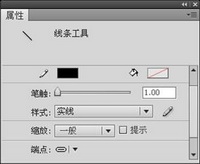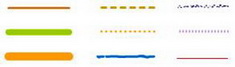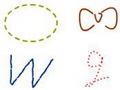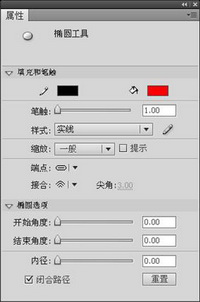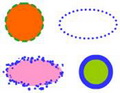|
Flash CS5操作入门:绘制中秋美景 前面我们一直在学习Flash CS5软件的基本理论知识,是不是很枯燥呢?这一节课我们将通过过一个实例来一起学习图形的绘制,我们来一起绘制一幅漂亮的中秋美景,以便先熟悉一下使用线条工具、颜料桶工具、椭圆工具来完成图形的绘制。很简单哦!废话少说,下面我们就来一起学习如何利用Flash CS5软件绘制中秋美景的方法和步骤。准备好了么?先来看一下最终效果吧!
在这一单元里面,我们将要学习基本线条与图形的绘制、图形的绘制与选择、图形的编辑、图形的色彩以及DECOrative工具的使用等知识。 绘制中秋美景 一、线条工具 选择“线条”工具,在舞台上单击鼠标,按住鼠标不放并向右拖动到需要的位置,绘制出一条直线。可以在直线工具“属性”面板中设置不同的线条颜色、线条粗细、线条类型。
直线工具“属性”面板 设置不同的线条属性后绘制的线条 二、铅笔工具 选择“铅笔”工具,在舞台上单击鼠标,按住鼠标不放,在舞台上随意绘制出线条。如果想要绘制出平滑或伸直线条和形状,可以在工具箱下方的选项区域中为铅笔工具选择一种绘画模式。可以在铅笔工具“属性”面板中设置不同的线条颜色、线条粗细、线条类型 。
铅笔工具“属性”面板 设置不同的线条属性后绘制的图形 三、椭圆工具 选择“椭圆”工具,在舞台上单击鼠标,按住鼠标不放,向需要的位置拖曳鼠标,绘制出椭圆图形。可以在椭圆工具“属性”面板中设置不同的边框颜色、边框粗细、边框线型和填充颜色 。
椭圆工具 “属性”面板 设置不同的边框属性和填充颜色后绘制的图形 四、刷子工具 选择“刷子”工具,在舞台上单击鼠标,按住鼠标不放,随意绘制出笔触。可以在刷子工具“属性”面板中设置不同的笔触颜色和平滑度
刷子工具 “属性”面板 设置不同的刷子形状后所绘制的笔触效果
我们通过使用上面几个绘制工具,可以可以轻松绘制出,树木、月亮和栅栏。通过给图片添加背景色,使得整个图片更加有层次感。虽然,我们绘制的图片很幼稚,但是只要我们多多相应训练,用不了多久,我们就能熟练地掌握Flash CS5的绘图技巧。在下一节课中,我们将要一起学习另一个实例:绘制淑女堂标志。 |